CAD中幾個全局設置的教程
CAD中全局設置怎么操作?CAD經常需要進行設置,本文整理CAD中全局相關的設置,這些設置會在所有打開的圖形中都產生作用。下面一起來看看想詳細的教程吧。
1、如何設置讓保存時默認為低版本圖形文件?
如果往來的經常是2004、2007等低版本CAD圖形文件,每次保存時需要在【文件類型】中選擇會很麻煩。可以:OPtions命令打開【選項】窗口,在【打開和保存】選項卡里,將【另存為】設置為需要的低版本,以后保存時默認的就是這個版本。
2、如何將圖形窗口背景色完全設置為黑色?
每次安裝CAD初次使用時,圖形窗口默認的是白色背景,長時間繪圖時不利于視力保護。OPtions命令打開【選項】窗口,選擇【顯示】選項卡里的【顏色】,在打開的【圖形顏色窗口】中,分別將“二維模型空間”和“圖紙/布局“的”統(tǒng)一背景“的【顏色】設置為黑色。為了讓圖紙空間圖紙以外區(qū)域的背景也顯示為黑色,在回到【顯示】選項卡時,還要去除【顯示圖紙背景】前面的勾選。
3、Ctrl+N新建圖形等命令時不出現對話框窗口怎么辦?
輸入并檢查filedia變量的值,為0時以命令行模式運行,為1時則以對話框模式運行,改回1即可。在CAD非正常退出或者誤操作等情況下,會導致該值被修改為0。
4、不能連續(xù)選擇物體時怎么辦?
有時在選擇物體時,無論是單選還是框選,每次選擇總會取消前一次選擇,總是只有最后一次選擇有效,必須同時按住Shift鍵才能連續(xù)選擇。解決方法:OPtions命令打開【選項】窗口,在【選擇集】選項卡里,去除【用Shift鍵添加到選擇集】前面的勾選。
5、如何設置拾取框的大小?
拾取框是選擇狀態(tài)下鼠標呈現的方框形狀,碰到就可以選擇物體,尺寸太小時會選取困難,大了又容易碰到多個物體。輸入pickbox設置拾取框的大小,8左右比較合適。也可以OPtions命令打開【選項】窗口,在【草圖】中設置。
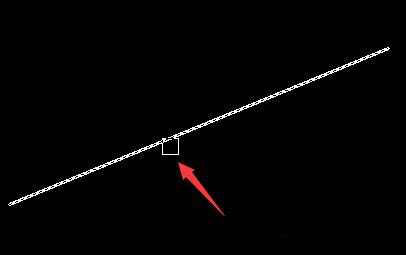
6、如何設置捕捉靶框的顯示和大小?
捕捉靶框碰到圖形對象的邊或點時,才會進行對象捕捉。但在高版本CAD中,由于可以用捕捉標記明確地指示當前可能的捕捉點,默認是不顯示捕捉靶框的。根據個人習慣,可以用apbox設置是否顯示捕捉靶框,用aperture設置捕捉靶框大小,通常設置為10。也可以OPtions命令打開【選項】窗口,在【草圖】中設置。
7、如何顯示/隱藏圖形窗口右側的屏幕菜單?
有人覺得的屏幕菜單占用圖形窗口礙事,也有人習慣于使用屏幕菜單:OPtions命令打開【選項】窗口,在【顯示】選項卡里,勾選或去除【顯示屏幕菜單】。
8、如何去除水平和垂直滾動條?
在CAD中,通過鼠標鍵的快捷操作和Zoom縮放、Pan平移等命令已經可以很方便地瀏覽圖形了,因此完全可以去除占用圖形窗口區(qū)域的滾動條:OPtions命令打開【選項】窗口,在【顯示】選項卡中,去除【圖形窗口中顯示滾動條】前面的勾選。
以上就是CAD中幾個全局設置的教程,希望大家喜歡。
推薦閱讀:CAD軟件下載
推薦閱讀:CAD布局
· 中望軟件西安峰會圓滿召開,“數智賦能”助推西部工業(yè)轉型升級2025-07-02
· 中望軟件杭州峰會成功舉辦,“CAD+”賦能浙江智造縱深發(fā)展2025-06-25
·中望3D 2026全球發(fā)布:開啟設計仿真制造協(xié)同一體化時代2025-06-13
·中望軟件攜手鴻蒙、小米共建國產大生態(tài),引領工業(yè)設計新時代2025-06-01
·中望軟件2025年度產品發(fā)布會圓滿舉行:以“CAD+”推動工業(yè)可持續(xù)創(chuàng)新2025-05-26
·中望CAD攜手鴻蒙電腦,打造“多端+全流程”設計行業(yè)全場景方案2025-05-13
·中望軟件蕪湖峰會圓滿召開,共探自主CAx技術助力企業(yè)數字化升級最佳實踐2025-04-27
·中望軟件亮相法國 BIM World 展會: 以CAD技術創(chuàng)新賦能工程建設行業(yè)數字化轉型2025-04-27
·玩趣3D:如何應用中望3D,快速設計基站天線傳動螺桿?2022-02-10
·趣玩3D:使用中望3D設計車頂帳篷,為戶外休閑增添新裝備2021-11-25
·現代與歷史的碰撞:阿根廷學生應用中望3D,技術重現達·芬奇“飛碟”坦克原型2021-09-26
·我的珠寶人生:西班牙設計師用中望3D設計華美珠寶2021-09-26
·9個小妙招,切換至中望CAD竟可以如此順暢快速 2021-09-06
·原來插頭是這樣設計的,看完你學會了嗎?2021-09-06
·玩趣3D:如何巧用中望3D 2022新功能,設計專屬相機?2021-08-10
·如何使用中望3D 2022的CAM方案加工塑膠模具2021-06-24
·CAD繪制黃色雷電預警圖標2022-09-14
·CAD怎么實現XY不同比縮放2024-12-16
·CAD鏡像操作后文字出現反轉該怎么辦2022-12-10
·CAD?填充無反應情況及其解決方法2021-05-28
·怎樣在CAD中對稱地移動兩個圖形?2024-02-20
·為什么CAD圖紙的坐標系是正的但十字光標是傾斜的2018-04-23
·CAD恢復默認設置中望CAD恢復默認設置2016-11-14
·CAD怎樣一鍵解鎖全部圖層2025-06-20
















